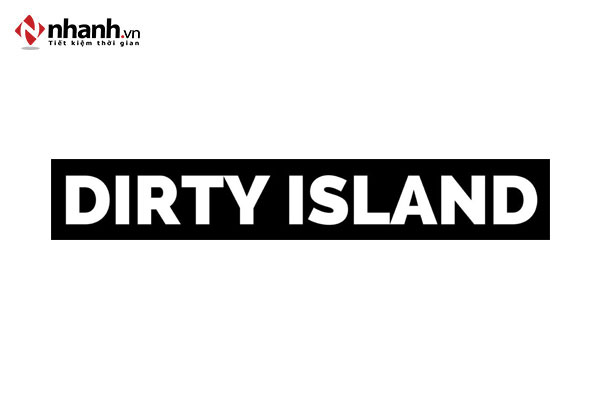Cách Gọi Video Zalo Từ Điện Thoại & Máy Tính 2020
Gọi Video Zalo là một trong những tính năng cốt lõi giúp Zalo thu hút hơn 300 triệu người dùng trên khắp thế giới.
Quan trọng hơn, bạn có thể video call bằng Zalo hoàn toàn MIỄN PHÍ, miễn là thiết bị được kết nối internet đủ mạnh.
Vậy làm cách nào để gọi video trên Zalo trên máy tính & điện thoại? Hãy tham khảo hướng dẫn chi tiết trong bài viết dưới đây.
1. Cách gọi video trên Zalo phiên bản di động
Dưới đây tôi sẽ hướng dẫn bạn gọi video Zalo trên điện thoại Android đơn giản nhất. Zalo phiên bản iPhone vẫn có thể áp dụng tương tự.
1.1 Gọi Zalo video từ cửa sổ chat
Gọi video từ cửa sổ chat của Zalo là cách phổ biến nhất, đơn giản nhất.
Áp dụng nếu bạn vừa chat bằng tin nhắn với người đó trong thời gian gần đây. Tất cả những gì bạn cần làm:
+ Truy cập tài khoản Zalo trên điện thoại.
+ Ở phần Tin Nhắn, hãy bấm vào tài khoản bạn muốn gọi video call để mở cửa sổ chat.
+ Ở góc trên bên phải của cửa sổ chat, bạn sẽ thấy biểu tượng camera như hình dưới, hãy nhấp vào icon để bắt đầu gọi video call Zalo.
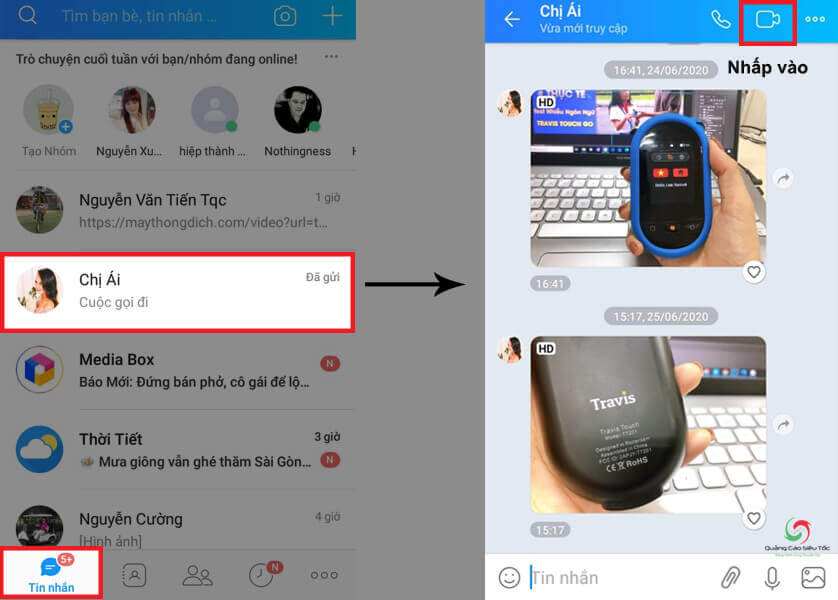 |
|
Hướng dẫn gọi video trên Zalo từ khung chat |
+ Sau khi thực hiện các bước trên, cuộc gọi sẽ được kết nối. Chỉ cần người kia chấp nhận, bạn sẽ nhìn thấy mặt họ và trò chuyện thông qua video thoải mái.
Vậy trong trường hợp bạn chưa từng chat với người muốn gọi video call qua Zalo thì sao? Hãy theo dõi hướng dẫn ở phần tiếp theo.
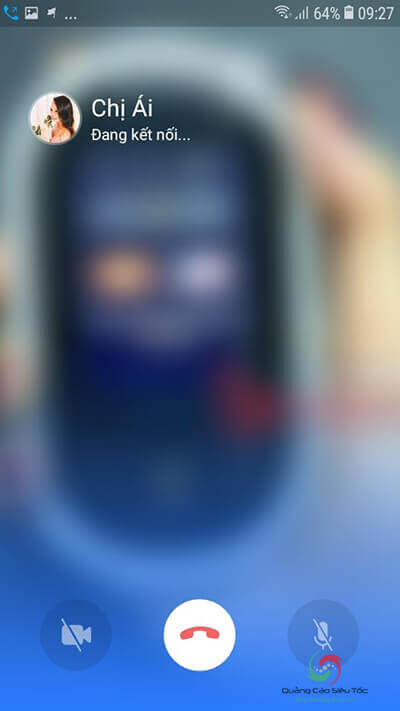 |
|
Cuộc gọi video được kết nối |
1.2 Gọi Video Zalo trực tiếp từ danh bạ Zalo
Nếu bạn đã kết bạn Zalo, nhưng chưa từng chat lần nào, hãy gọi video call từ danh bạ của Zalo.
Các bước cần thực hiện:
+ Truy cập Zalo từ app điện thoại.
+ Nhấp vào tab Danh Bạ.
+ Nhấp vào biểu tượng Tìm Kiếm, tìm tên tài khoản bạn muốn gọi. Bạn cũng có thể lướt từ trên xuống nếu không nhớ tài khoản.
+ Bên cạnh mỗi tài khoản trong danh bạ sẽ có biểu tượng camera như hình dưới.
+ Nhấp vào biểu tượng camera để bắt đầu gọi Zalo video.
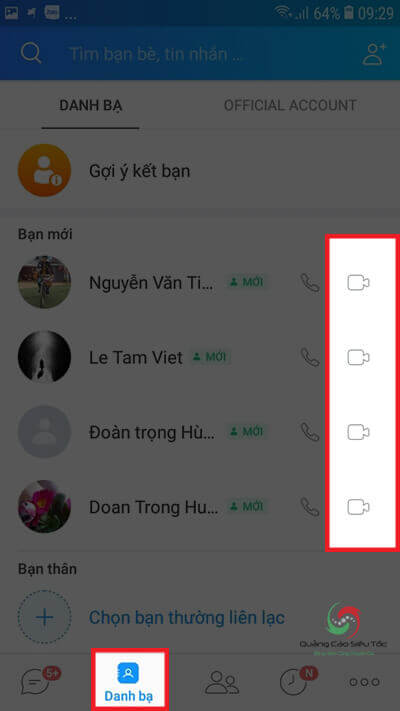 |
|
Cách call video call từ Danh Bạ Zalo |
1.3 Cách gọi video Zalo từ danh bạ điện thoại
Ngoài cách gọi video trên Zalo, bạn có thể call video trực tiếp từ danh bạ điện thoại mà không cần mở App Zalo.
Nhưng chỉ với điều kiện bạn và người kia đã kết bạn trên Zalo trước đó. Hãy làm theo hướng dẫn dưới đây.
+ Truy cập danh bạ điện thoại của bạn, tìm tên tài khoản cần gọi Zalo video.
+ Bấm vào tùy chọn Chi Tiết.
+ Ở phần chi tiết, bạn sẽ được hiển thị tùy chọn Gọi Video Zalo nếu họ có sử dụng Zalo.
+ Bấm vào Gọi Video Zalo, cuộc gọi sẽ được kết nối.
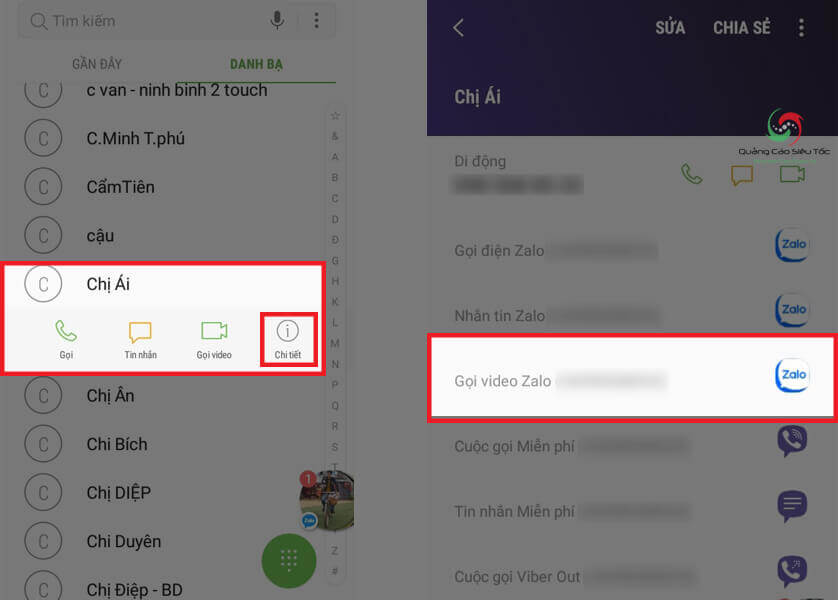 |
|
Gọi video call Zalo từ danh bạ điện thoại |
2. Cách gọi video Zalo trên máy tính
Để gọi video từ Zalo phiên bản máy tính, hãy đảm bảo bạn đã biết cách đăng nhập Zalo trên máy tính.
Sau khi đăng nhập thành công, bạn sẽ được hiển thị giao diện như hình dưới.
+ Hãy tìm tên tài khoản muốn gọi.
+ Nhấp vào tên tài khoản để mở khung chat.
+ Cuối cùng, bạn chỉ cần nhấp vào biểu tượng camera như hình để bắt đầu cuộc gọi video trên Zalo.
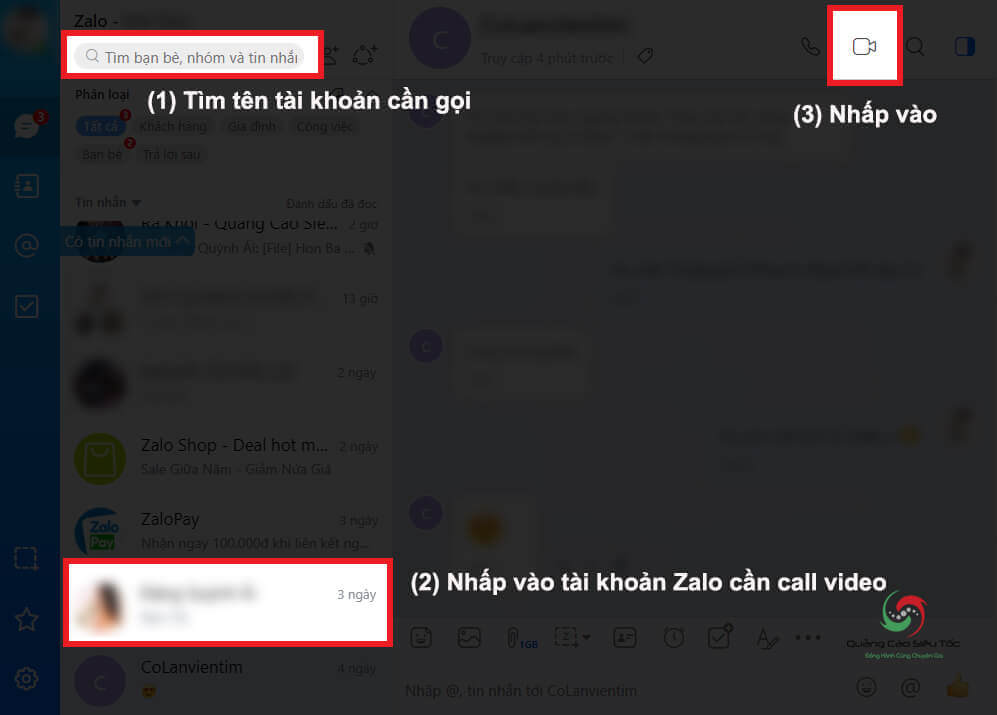 |
|
Call Video trên Zalo phiên bản máy tính |

VÕ TUẤN HẢI
Tôi là Võ Tuấn Hải, hiện tại tôi đang là CEO & Founder của Quảng Cáo Siêu Tốc. Sau hơn 10 năm gắn bó với Digital Marketing, đã và đang trực tiếp tư vấn và thực thi kế hoạch marketing cho hơn 1.000 cá nhân và doanh nghiệp SME ở Việt Nam, tôi chắc lọc và đúc kết được chút ít kinh nghiệm về Marketing cũng như cách để vận hành một doanh nghiệp kinh doanh thành công trên online. Tôi hy vọng với những chia sẻ của mình sẽ giúp cho nhiều người kinh doanh online thành công hơn. Với tôi “Marketing Là Đam Mê”

Tặng Ngay Website Chuyên Nghiệp Chuẩn SEO